步骤:
第一步:首先在百度搜索下载一款输入法,推荐搜狗输入法、QQ拼音等;
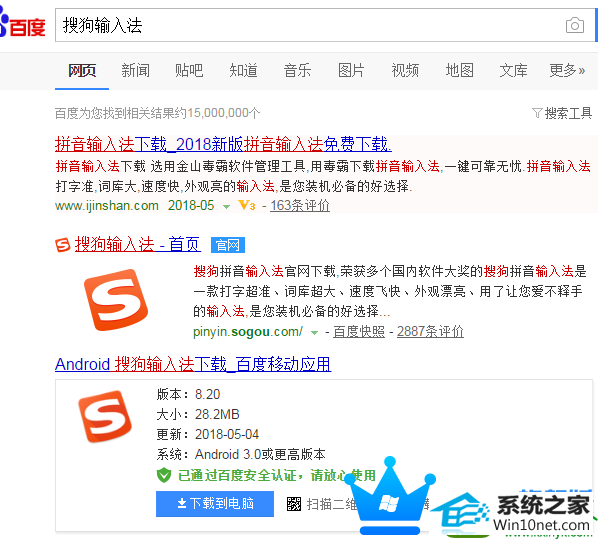
第二步:根据软件提示进行安装,安装完成后试试能不能正常切换,按照正常情况就可以打字了;
第三步:若上述方法不行,则需添加输入法到输入法管理器中;
第四步:在“控制面板”里,找到“时钟、语音和区域”,选择“更改显示语言”;

第五步:先点击“键盘和语音”,再点击“更改键盘”;
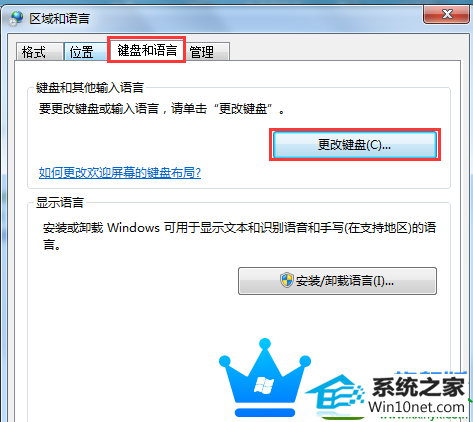
第六步:在“文本服务和输入语言”的新窗口中,在“常规”中选择“添加”,添加我们下载安装好的输入法,确定;
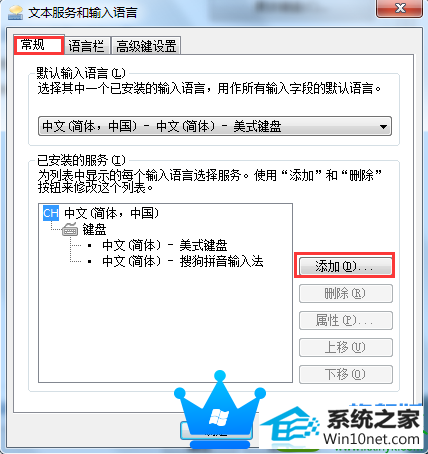
第七步:最后再在“语音栏”里,找到“悬浮于桌面上”和“在任务栏上显示其他语言栏目标”,同时勾选这两项再确定。
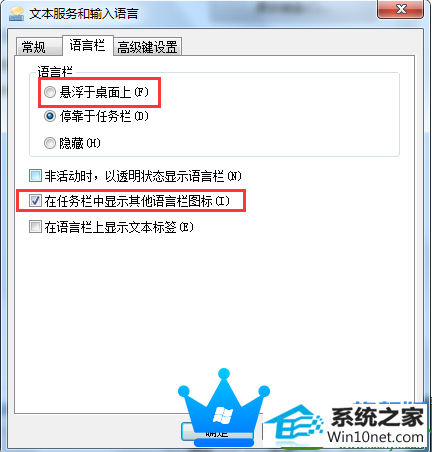
回到桌面上试试,应该就能正常打字了吧?以上便是如何解决win10旗舰版无法打字的问题的具体操作步骤,若还是不行,请重启电脑再试。
本站发布的系统与软件仅为个人学习测试使用,不得用于任何商业用途,否则后果自负,请支持购买微软正版软件!
Copyright @ 2022 萝卜家园版权所有